win10系统忘记密码怎么重置 win10如何重置开机密码
很多用户都会在自己的win10电脑中设置开机密码来提高安全性,但是有些时候可能会忘记win10电脑的开机密码,有些用户就由于忘记了win10开机密码,想要进行重置,但不知道win10如何重置开机密码,今天小编就教大家win10系统忘记密码怎么重置,操作很简单,跟着小编一起来操作吧。
推荐下载:win10 32位镜像
方法如下:
1、使用管理员账户重置密码
如果您在win10上安装了多个账户,其中还有一个管理员账户,那么您可以通过管理员账户来重置被遗忘的账户密码。
步骤:
1) 用管理员账户登录win10系统。
2) 按住Windows键和R键,输入lusrmgr.msc,回车。
3) 双击“本地用户和组”,单击“用户”。
4) 选择需要重置密码的账户,右键单击,选择“设置密码”。
5) 设置新的密码,点击“确定”按钮。
6) 退出管理员账户,用新密码登录目标账户。

2、使用密码重置磁盘
如果您曾经为目标账户创建过密码重置磁盘,则可以使用该磁盘来快速重置密码。
步骤:
1) 登录系统管理员账户。
2) 连接密码重置磁盘。
3) 在登录屏幕,试图用目标账户登录,错误密码,直到出现“重置密码”选项。
4) 点击“重置密码”,按照提示操作,输入新密码即可完成密码重置。

3、使用安全模式重置密码
如果您无法使用管理员账户或密码重置磁盘,那么您可以尝试在安全模式下重置密码。
步骤:
1) 按住Shift键,同时单击“关机”按钮,选择“重新启动”。
2) 在启动界面按F8键,选择“安全模式”。
3) 在登录界面,单击目标账户图标,按住Shift键,同时单击“注销”按钮。
4) 选择“控制面板”,选择“用户账户”,选择目标账户,选择“重置密码”。
5) 设置新密码,重启系统即可。
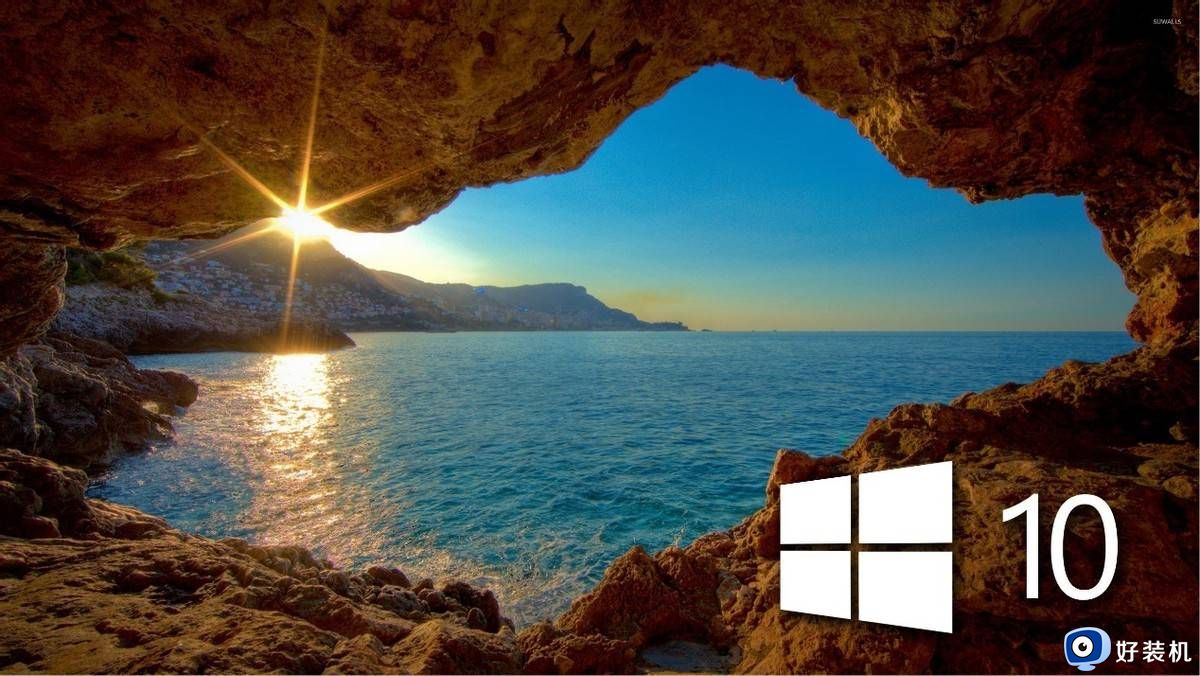
4、使用第三方密码重置软件
如果以上方法均无法解决问题,您可以尝试使用一些第三方密码重置软件,比如Ophcrack、PCUnlocker等。
步骤:
1) 在其他电脑上下载密码重置软件,解压后复制到系统启动盘。
2) 关闭目标电脑,将系统启动盘插入电脑。
3) 进入BIOS界面,设置U盘启动,保存设置并重启。
4) 在软件界面重置密码。
5) 重启系统,使用新密码登录。

以上就是关于win10系统忘记密码怎么重置的全部内容,还有不懂得用户就可以根据小编的方法来操作吧,希望能够帮助到大家。
win10系统忘记密码怎么重置 win10如何重置开机密码相关教程
- win10电脑忘记密码了怎么重置 win10忘记密码如何重置电脑
- win10登录密码忘记了怎么重置 win10忘记登陆密码如何重置
- win10系统忘记密码怎么重置 win10电脑开机密码忘记了怎么办
- win10忘记开机密码怎么办 win10开机密码忘记了如何解决
- win10账户密码忘记了怎么重置 win10重置帐户密码的方法
- win10开机密码忘了怎么打开电脑 win10电脑开机密码忘记了如何解除
- win10电脑忘记开机密码怎么办简单方法 win10电脑设置开机密码忘了如何解决
- win10系统忘记密码怎么解决 win10密码忘记如何解除开机密码
- windw10电脑密码忘记怎么办 windw10忘记密码如何开机
- 电脑win10开机密码忘了怎么解除 win10电脑开机密码忘记如何解除
- win10拼音打字没有预选框怎么办 win10微软拼音打字没有选字框修复方法
- win10你的电脑不能投影到其他屏幕怎么回事 win10电脑提示你的电脑不能投影到其他屏幕如何处理
- win10任务栏没反应怎么办 win10任务栏无响应如何修复
- win10频繁断网重启才能连上怎么回事?win10老是断网需重启如何解决
- win10批量卸载字体的步骤 win10如何批量卸载字体
- win10配置在哪里看 win10配置怎么看
win10教程推荐
- 1 win10亮度调节失效怎么办 win10亮度调节没有反应处理方法
- 2 win10屏幕分辨率被锁定了怎么解除 win10电脑屏幕分辨率被锁定解决方法
- 3 win10怎么看电脑配置和型号 电脑windows10在哪里看配置
- 4 win10内存16g可用8g怎么办 win10内存16g显示只有8g可用完美解决方法
- 5 win10的ipv4怎么设置地址 win10如何设置ipv4地址
- 6 苹果电脑双系统win10启动不了怎么办 苹果双系统进不去win10系统处理方法
- 7 win10更换系统盘如何设置 win10电脑怎么更换系统盘
- 8 win10输入法没了语言栏也消失了怎么回事 win10输入法语言栏不见了如何解决
- 9 win10资源管理器卡死无响应怎么办 win10资源管理器未响应死机处理方法
- 10 win10没有自带游戏怎么办 win10系统自带游戏隐藏了的解决办法
